随着电脑和数码设备的普及,U盘成为我们日常生活和工作中不可或缺的数据存储工具。然而,在使用U盘时,许多用户可能会遇到“U盘被写保护,无法更改或删除文件”的问题。这种“写保护”状态不仅让人头疼,而且可能导致重要数据无法及时备份和管理。那么,当遇到U盘被写保护无法解除时,我们该怎么办呢?本文将为您详细解析U盘写保护的成因及多种解决方案。
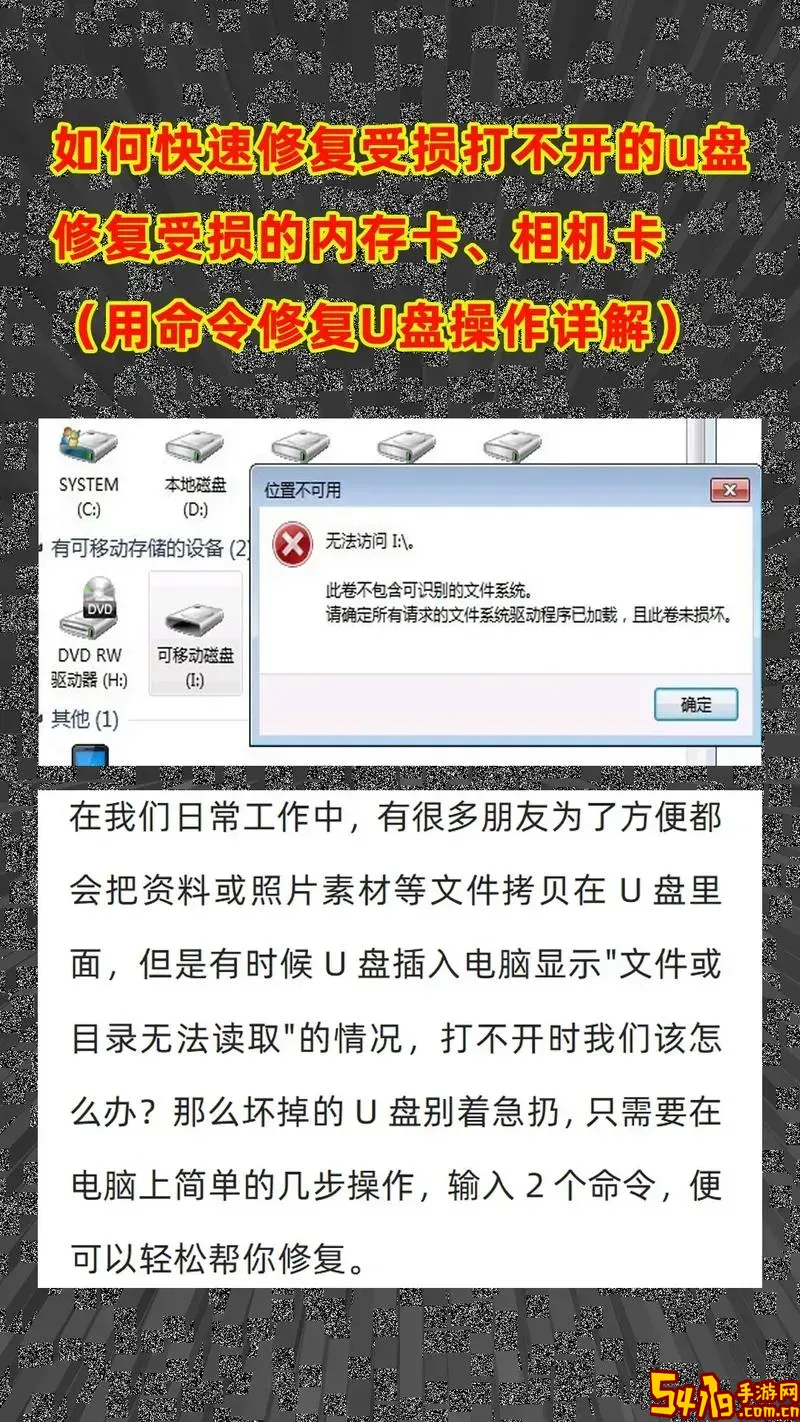
一、什么是U盘写保护?
写保护指的是U盘的一种安全机制,防止数据被修改或删除。当U盘处于写保护状态时,用户只能读取里面的数据,无法进行添加、修改或删除操作。这种保护机制可以有效防止数据意外丢失,但有时候也会影响正常使用。
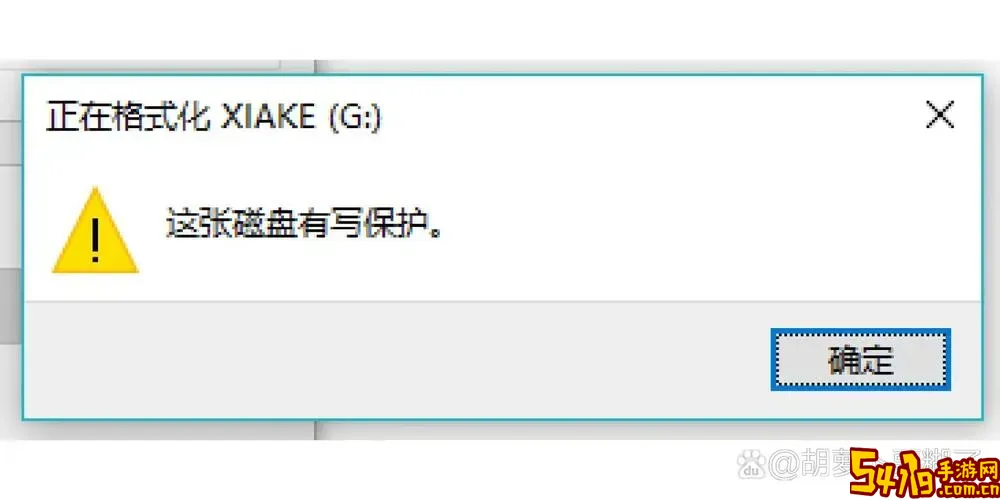
二、U盘写保护的常见原因
1. 物理写保护开关:部分U盘设计有物理开关,用以启用或关闭写保护功能。如果开关处于写保护状态,U盘自然无法写入数据。
2. 存储设备损坏或错误:U盘内部存储芯片或控制器损坏,可能导致自动进入写保护模式以保护数据。
3. 文件系统错误:文件系统损坏可能让系统误判为写保护状态。
4. 病毒或恶意程序:某些病毒会篡改U盘的写保护属性以防止被清除数据。
5. 系统注册表或策略限制:Windows系统中的注册表设置或组策略可能禁止U盘写入。
三、解除U盘写保护的常用方法
针对不同原因,解决方法也有所不同。以下为大家详细介绍几种操作步骤。
1. 检查U盘物理开关
一些U盘自带小拨杆,拨到“锁定”位置即为写保护状态,用户可调整拨杆到“解锁”即可。
2. 使用磁盘管理或命令提示符解除
在Windows系统中,可以通过磁盘管理工具或命令提示符操作解除写保护:
步骤:
按下“Win+R”,输入“diskpart”,按回车。
输入“list disk”,确认U盘的盘符。
输入“select disk X”(X为U盘编号)。
输入“attributes disk clear readonly”,清除只读属性。
输入“exit”退出。
此方法针对由于系统设置导致的写保护效果显著。
3. 修改注册表
用户可通过注册表修改解除写保护。具体步骤如下:
按“Win+R”,输入“regedit”进入注册表编辑器。
定位到“HKEY_LOCAL_MACHINE\SYSTEM\CurrentControlSet\Control\StorageDevicePolicies”。
若存在“WriteProtect”键,将其值修改为0。若无此键,可以新建DWORD键值。
重启电脑生效。
需要注意,操作注册表前建议备份数据,避免误操作导致系统异常。
4. 杀毒软件扫描
使用权威杀毒软件彻底扫描U盘,清除可能存在的病毒和恶意程序,防止其植入写保护机制。
5. 格式化U盘
当U盘物理和软件问题无法解决时,格式化往往能恢复U盘正常使用。格式化会清空所有数据,建议事先备份重要文件。格式化方式有快速格式化与完整格式化,完整格式化能检测并修复部分坏道。
如何格式化: 在“此电脑”中右击U盘盘符,选择“格式化”,选择文件系统(一般是FAT32或NTFS),勾选“快速格式化”,然后点击“开始”。
6. 尝试第三方工具
市场上有一些专门针对U盘修复的软件,如“SD卡修复工具”、“HP USB Disk Storage Format Tool”等,能修复低级格式化和逻辑错误。
四、注意事项与预防建议
1. 定期备份数据,避免因U盘故障导致重要数据丢失。
2. 避免在多台不安全环境中使用U盘,减少病毒感染风险。
3. 使用时尽量安全弹出,防止文件系统损坏。
4. 购买品牌U盘,质量有保障,降低写保护故障率。
五、总结
U盘写保护虽是常见问题,但大多数情况可通过上述方法成功解除。其中,检查物理开关、利用Diskpart命令、修改注册表是最常用的有效手段。若以上方法均无效,可能是U盘硬件出现故障,建议及时更换并做好数据备份。希望本文能帮助广大用户顺利解决U盘写保护问题,保障数据安全和正常使用。